Du séquençage pas-à-pas dans Ableton Live sans M4L, uniquement avec un clavier MIDI ou une surface de contrôle ? Il vous suffit de programmer quelques macros et raccourcis, et vous êtes prêt à séquencer ! Sans toucher à votre ordinateur ou à votre souris :)
Ce tuto rapide s'applique à toutes les versions d'Ableton Live : 9, 10, 11+.
Préparation des macros pour le séquenceur pas-à-pas
Il y a quelques macros à mettre en place avant de commencer. Vous pouvez utiliser n'importe quel clavier ou surface de contrôle MIDI prise en charge pour attribuer les macros suivantes.
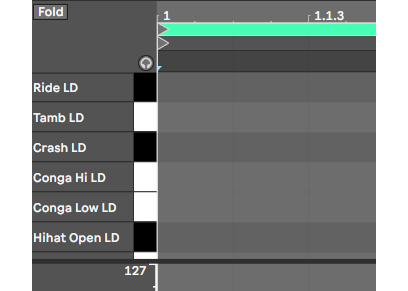
- Créez d'abord un clip MIDI vide, en double-cliquant sur un clip MIDI vide en mode session
- Nous avons maintenant un clip vide dans la partie inférieure d'Ableton.
- Puis cliquez sur la petite icône écouteurs gris 🎧
Pour attribuer les macros nécessaires au séquençage pas à pas :
- "Ctrl+M" ou "Cmd+M" pour activer le mode de mappage MIDI
- Cliquez sur l'icône ⬅ et appuyez sur une touche de votre clavier MIDI
- Cliquez sur l'icône ➡ et appuyez sur une touche (ou pad) de votre clavier MIDI. Vous pouvez également choisir un bouton rotatif ou curseur MIDI :)
- "Ctrl+M" ou "Cmd+M" à nouveau pour arrêter l'affectation
Vous verrez ci-dessous que j'ai fait correspondre les boutons pas en arrière et en avant aux notes B3 et C4 de mon clavier MIDI :
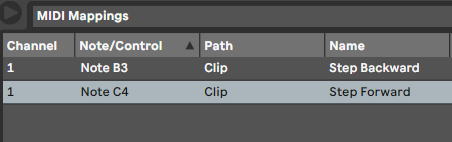
Je peux donc maintenant avancer et reculer sur la timeline du clip avec mon clavier MIDI, sans toucher à mon ordinateur.
Commencez votre séquence pas à pas dans Live
Ce qui est intéressant, c'est que vous pouvez utiliser cette technique en jouant en direct. Tout comme si vous aviez un séquenceur matériel !
Imaginez que vous commencez à jouer votre titre préférée en mode Session.
- Le transport est en mode lecture, et vous créez maintenant un clip MIDI vide en double-cliquant sur un clip.
- Assurez-vous que le petit bouton rond "de pré-écoute des notes" est activé (casque bleu) 🎧
- Maintenant, en jouant des notes, ou un accord, appuyez sur la touche MIDI que vous avez attribuée auparavant.
- Votre accord sera enregistré comme si vous étiez dans un séquenceur pas à pas, comme vous le voyez ci-dessous : 🕺
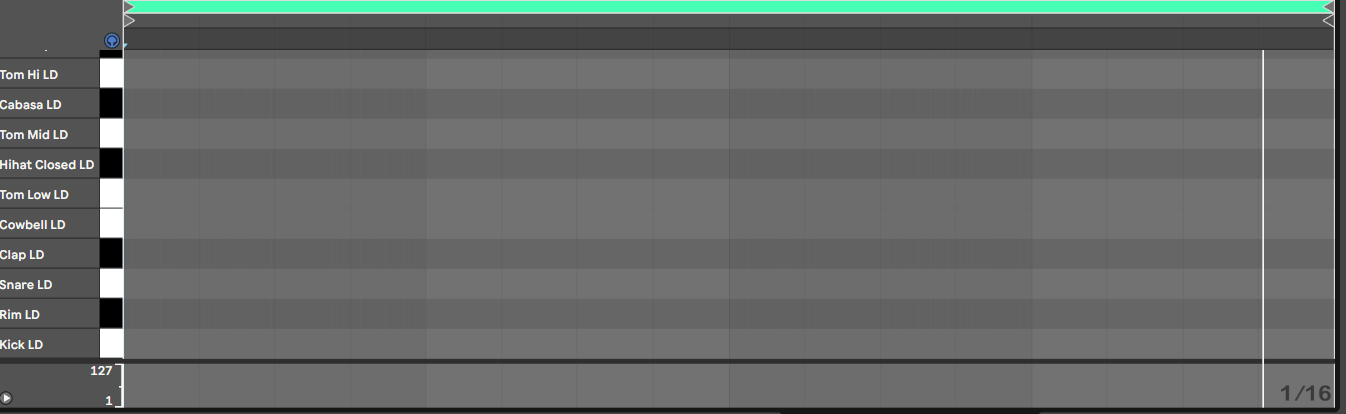
Si vous jouez les mêmes notes et que vous déplacez la touche MIDI pas en arrière, les notes seront supprimées.
Donc, le flux de travail complet est :
- jouer quelques notes
- et tournez le bouton/touche qui a été attribué(e) avant
- relacher les notes
- tourner à nouveau le bouton/la touche pour insérer un silence
- répéter
Avec un peu d'exercice, vous serez capable de faire des séquences rapidement et même pendant une performance en live. L'essentiel est de trouver les touches ou boutons MIDI qui vous conviennent le mieux, pour passer aisément au pas suivant ou précédent.
Et maintenant, transposez la séquence MIDI avec votre clavier
Maintenant que vous avez votre nouveau clip MIDI, saviez-vous qu'Ableton Live peut le transposer automatiquement pendant que vous jouez ?
Il vous suffit d'assigner le bouton de lancement du clip à une plage de notes de votre contrôleur MIDI.
Pour ce faire :
Ctrl+MouCmd+Mpour activer le mode de mapping MIDI- Cliquez sur le clip MIDI en mode session
- Jouez d'abord la touche de base choisie sur votre clavier MIDI, choisissez G1 par exemple
- Ne pas relâcher la touche !
- Jouez maintenant les notes C1 puis C2 pour sélectionner la plage de notes pour la transposition
- "Ctrl+M" ou "Cmd+M" à nouveau pour arrêter l'affectation

Maintenant, à chaque fois que vous jouez les notes C1 à C2 sur votre clavier MIDI, Live jouera la séquence MIDI transposée 💥
Imaginez maintenant, vous pouvez assigner les 7 octaves de votre clavier à 7 clips MIDI Live et les jouer transposés ? Puissant non ?
Pour résumer, avec Ableton Live, avec n'importe quel clavier MIDI vous pouvez :
- faire du séquencage pas à pas, tout en jouant en live
- transposer la séquence, si vous attribuez un clip à une plage de notes
Avez-vous d'autres conseils sur le séquençage en direct ? N'hésitez pas à nous faire part de vos commentaires ci-dessous : 👍
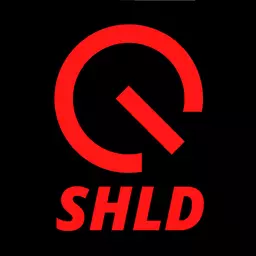
Speak your mind